
ACCESSを使い続けているとレコードも踏めて、ファイル容量がだんだん増えてしまうと思います。
テーブルやクエリを作ったり、消したりしているとその増加速度は加速して行きます。
そんな時に簡単に容量を圧縮できる、データベースの最適化/修復の方法をお教えします。
こんにちは。
はこにわガジェット (@hakoniwagadget) です。
ACCESSを使った売上管理、顧客管理などのデータベース開発を行っています。
ACCESSは使いこなすために少しスキルが必要なものの、うまく活用すればExcelよりも業務の効率化が図れます。
この記事ではACCESSの基本的な使い方をご紹介していきます。
ACCESSの容量増大
ACCESSのファイル容量は使っているとどんどん増大していきます。
特に、毎日データをインポートするような使い方(他のデータベースから出力されたデータを取り込んで使う)をしているとあっという間に大容量のファイルになってしまいます。
Windowsの仕様で、1ファイルの容量は最大2GBとなっています。(2GBの壁)
そのため、あまりに容量が大きくなるとファイルを分割して使う必要が出てきます。
これでは面倒ですよね。
そこで、ある程度簡単にデータ容量を削減できる方法をお伝えします。
データベースの最適化/修復
それは、データベースの最適化/修復です。
ACCESSを起動して上段のメニューバーから「データベースツール」を選択します。
すると「データベースの最適化/修復」メニューがありますので、これを押すだけです。
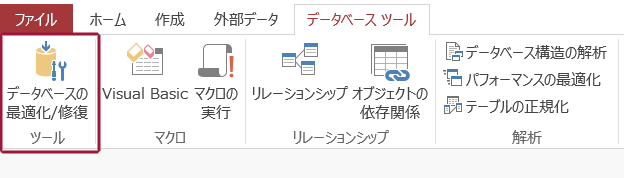
データベースの種類にもよりますが、これを行うことで容量を削減することが可能です。
データベース内の使用していないゴミ領域を整理することで容量を削減できるのです。
データベースを閉じる際に自動で最適化
とはいっても、最適化処理を毎回実施するのは煩雑ですよね。
そんなときのために、ACCESSではデータベースを閉じる際に自動で最適化を行ってくれる機能があります。
設定の方法は以下の通りです。
ACCESSのファイルメニューから、「オプション」を選択します。

ACCESSのオプションの中なら「現在のデータベース」を選択し、「閉じるときに最適化する」にチェックを入れます。
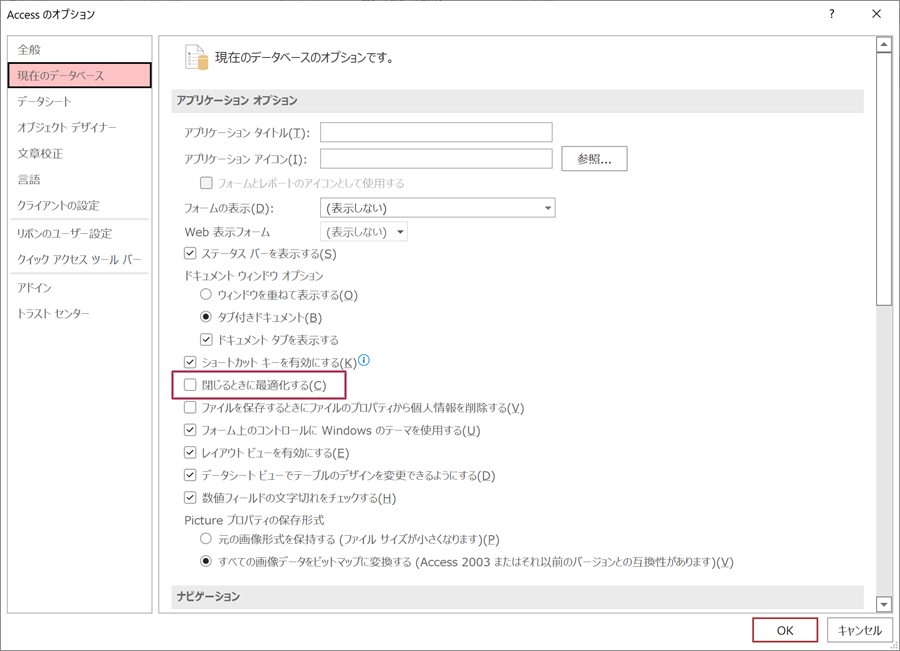
これで、ACCESSを閉じる先に自動で最適化が行われるようになります。
以上、最適化でデータベースの容量を圧縮する方法をご紹介しました。
ACCESSを使いこなせば、業務の効率化や自動化が実現できます。
しかし、自分でACCESSを学ぶには時間がない、難しそうで不安、という方も多いでしょう。
そんな時は、ACCESS開発歴20年以上、過去に300以上のACCESSデータベースの開発・修正実績のあるはこにわガジェット(@hakoniwagadget)にお任せください。
ACCESSの新規開発、既存のACCESSの修正、ACCESSの操作レッスンなど様々なサービスをご提供しています。
ご興味のある方は下記のサービス一覧をご覧ください。

最後までお読みいただき、ありがとうございました。









